Bạn đã biết cách đổi ID Apple trên iPhone sang tài khoản khác?
Apple ID là một tài khoản vô cùng quan trọng và không thể thiếu với người dùng thiết bị iOS, đặt biệt là iPhone. Nó cho phép bạn tải và cài đặt những ứng dụng cần thiết cho điện thoại. Khi bạn lỡ đăng nhập bằng một tài khoản bị lỗi, làm cách nào để đổi ID Apple trên iPhone?
Nếu bạn chưa biết cách thực hiện, hãy để chúng tôi hướng dẫn các bước thao tác để thay đổi tài khoản Apple ID trên iPhone nhé.
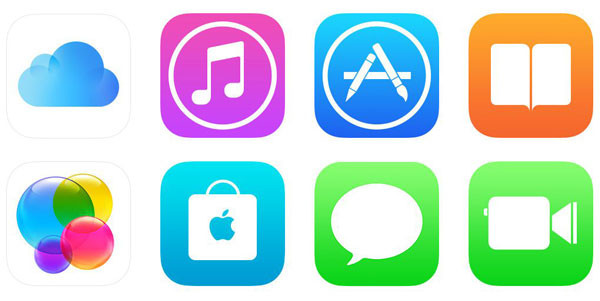
1. Các bước thay đổi ID Apple trên iPhone sang tài khoản khác
Bạn cần thay đổi tài khoản Apple ID trên iPhone, trước tiên bạn cần vào mục Cài đặt >> ấn chọn iTunes & Apple Store để đi đến cài đặt cho Apple ID.
Lúc này, sẽ xuất hiện thông tin về một tài khoản Apple ID đang được đăng nhập trên iPhone. Bạn ấn chọn vào dòng tài khoản đó thì sẽ thấy một bảng lựa chọn.
Veiw Apple ID là xem về tài khoản Apple ID của bạn, Sign Out là đăng xuất… ấn chọn nút này để đăng xuất tài khoản cũ thì mới có thể đổi ID Apple trên iPhone được.
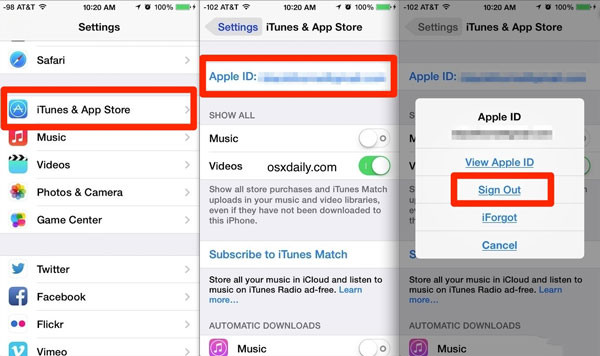
Sau khi đăng xuất thành công bạn chỉ cần điền thông tin tài khoản Apple ID mới vào ô Apple ID và chọn Sign in/ Đăng nhập.
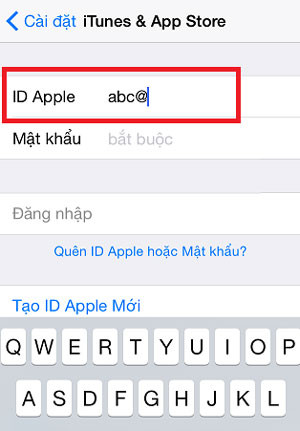
Nếu bạn chưa có một tài khoản mới thì có thể chọn mục ” Tạo ID Apple mới” sau đó tiến hành đăng nhập như bình thường. Vậy là bạn đã thực hiện xong cách đổi id trên iphone rồi. Bạn có thể tiến hành cách đổi id apple trên iPhone 6 theo hướng dẫn như trên.
2. Cách tạo ID Apple không cần thẻ Visa
Bạn muốn tạo một tài khoản Apple ID mới mà không cần sử dụng thẻ visa, bạn có thể tham khảo cách làm như sau:
- Trước tiên cần chuẩn bị một máy tính đã được cài đặt iTunes, có kết nối với iPhone hoặc không cũng được.
- Trên giao diện của iTunes, bạn chọn một ứng dụng bất kỳ nào đó miễn phí rồi ấn chọn chữ Nhận để tải về.
- Khi tải ứng dụng, iTunes sẽ yêu cầu bạn nhập Apple ID, lúc này bạn ấn chọn Create Apple ID, tiến hành điền đầy đủ các thông tin yêu cầu. Chú ý ở mục cuối sẽ có yêu cầu nhập thẻ tín dụng, hãy để ý có 1 dòng là “None” và ấn chọn nó.

Như vậy bạn đã tạo tài khoản Apple ID thành công rồi đó, thật đơn giản đúng không. Cảm ơn bạn đã chú ý dõi theo bài viết.
>>>Xem thêm: Cách không cho người khác xem ảnh trên iPhone







